FTP服务的搭建与三种访问途径
FTP是File Transfer Protocol(文件传输协议)
用于Internet上的控制文件的双向传输。具有“上传”和“下载”功能,“下载”文件就是从远程主机拷贝文件至自己的计算机上;“上传”文件就是将文件同自己的计算机拷贝至远程主机上。
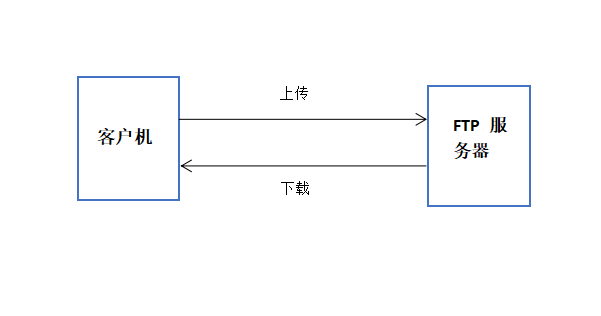
三种访问途径
win+r输入cdm命令访问服务器
文件浏览器访问
Filezilla第三方软件访问
一、服务器搭建(server2016)
1、打开服务器管理器-添加角色和功能
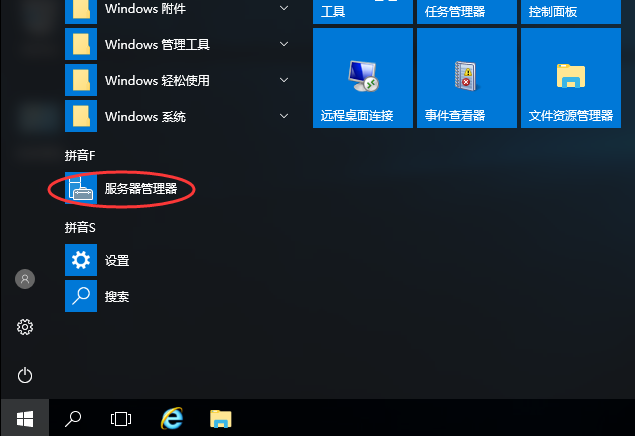
2、添加web服务器(IIS)
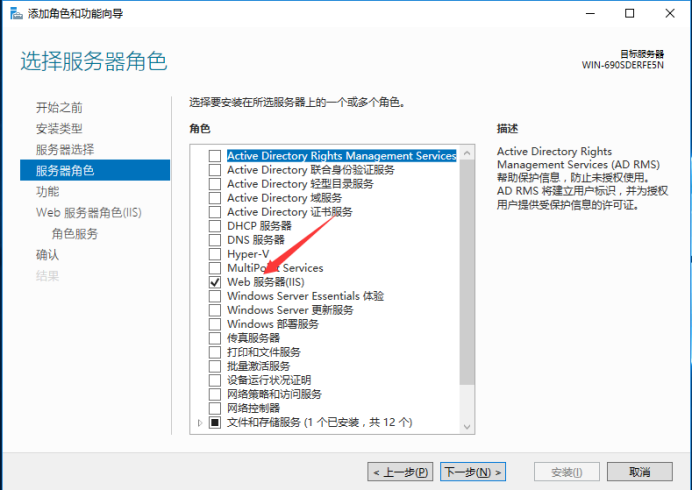
3、添加FTP服务器
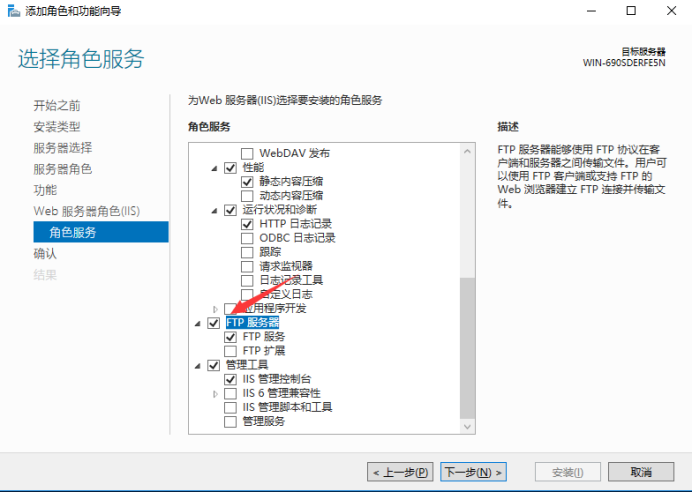
4、打开windows管理工具
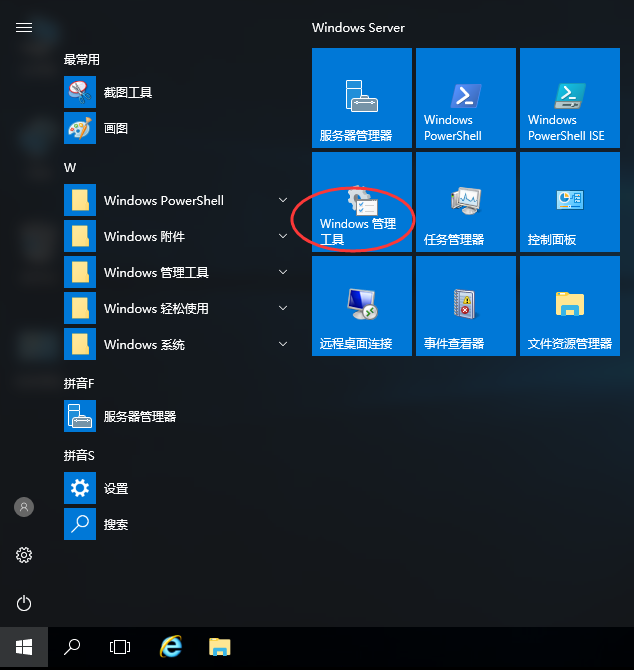
5、打开IIS管理器
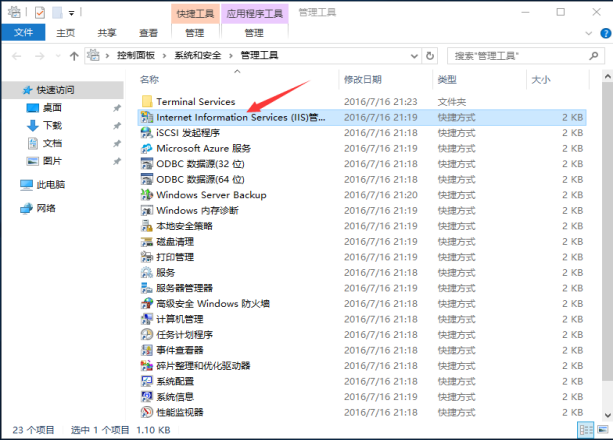
6、绑定虚拟机网卡配置服务器和客户机IP(服务器IP为192.168.80.33,真机IP为192.168.80.20)
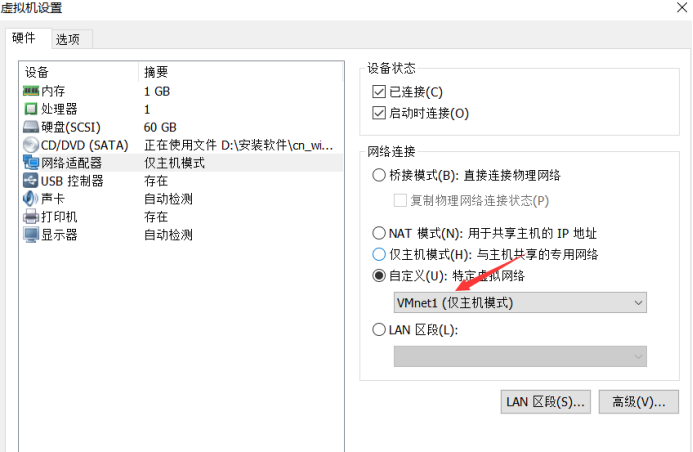

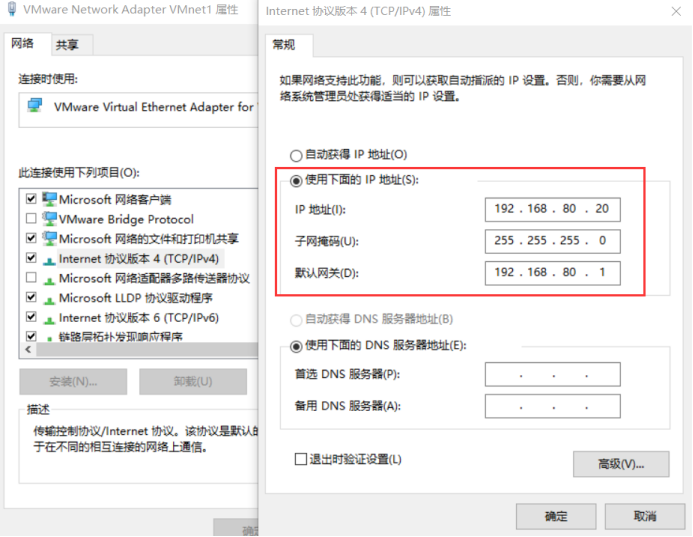
7、添加FTP站点
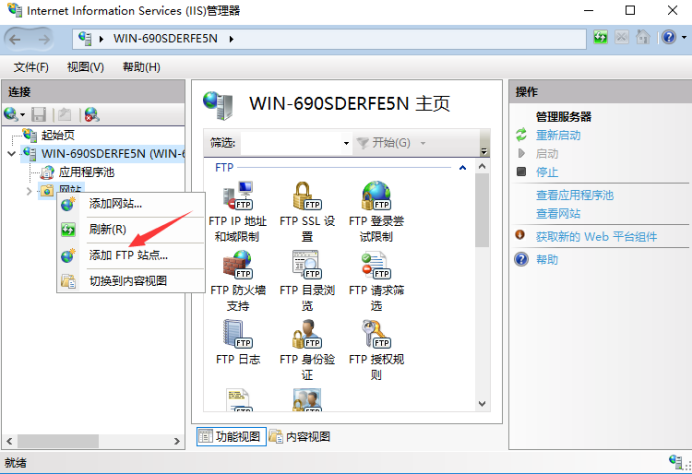
8、填写站点信息
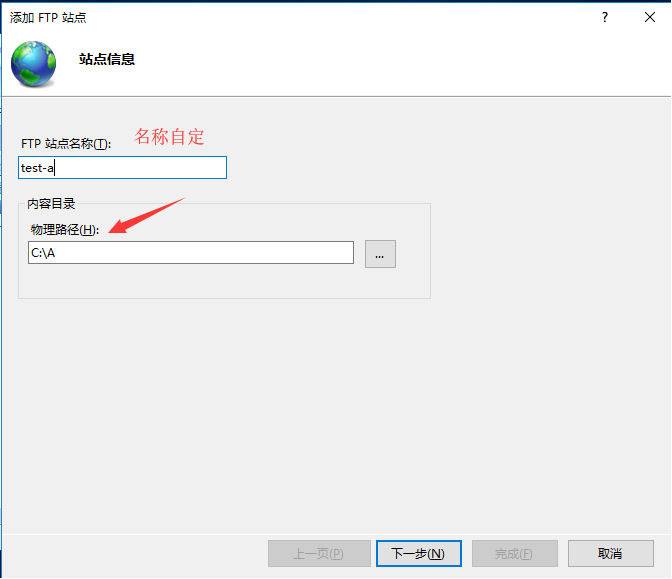
9、绑定IP和SSL设置
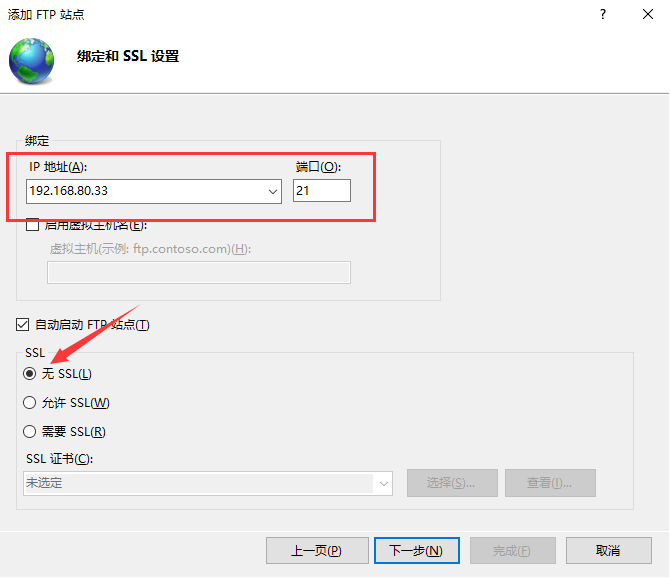
注:绑定的IP地址为服务器server2016配置的IP地址,用来从客户机登陆服务器的IP地址
10、身份验证和授权信息
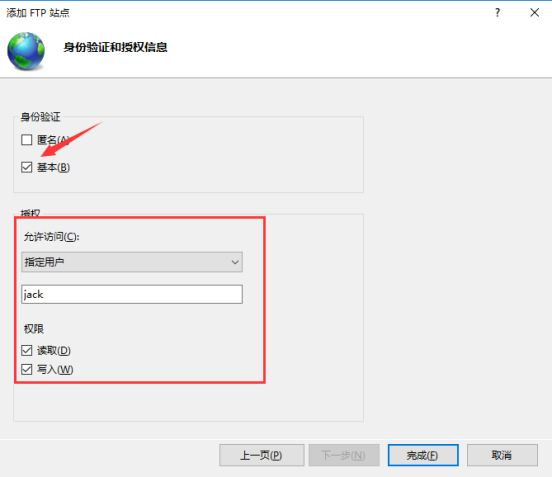
11、添加访问用户(jack)
(1)更改密码策略
在服务器系统中win+r输入secpol.msc,将复杂密码禁用,为了方便FTP账户登陆
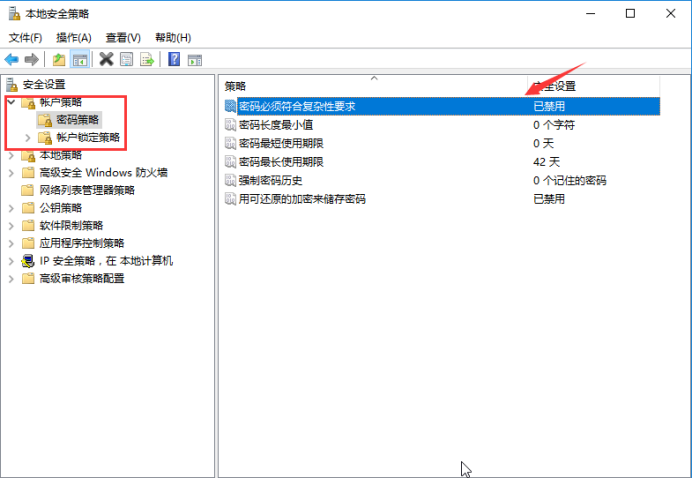
(2)添加jack用户
在window管理工具中找到计算机管理
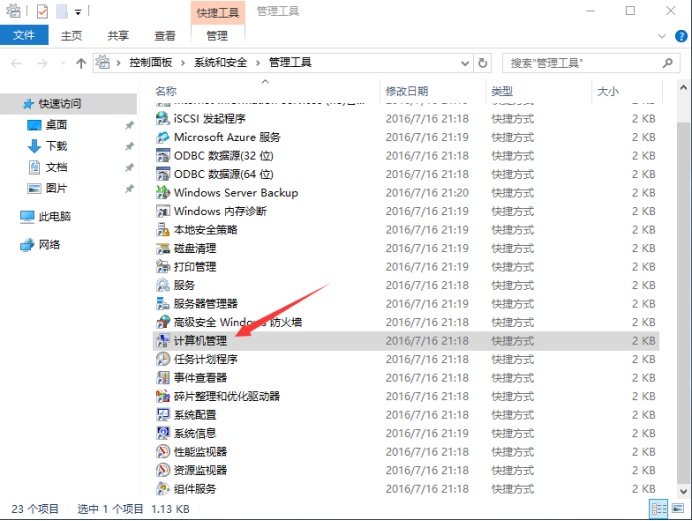
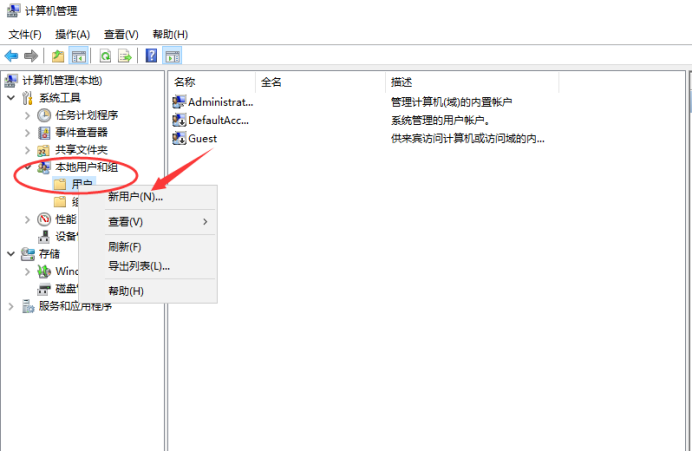
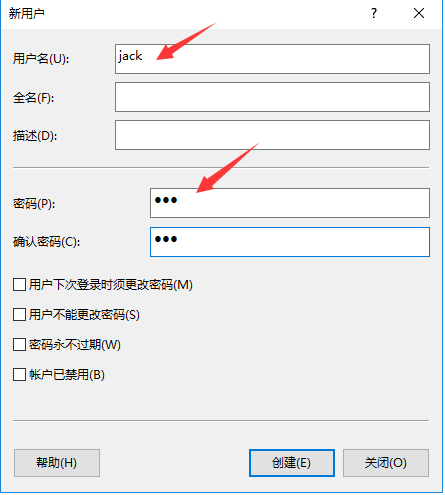
二、三种访问途径验证
1、win+r输入cmd访问
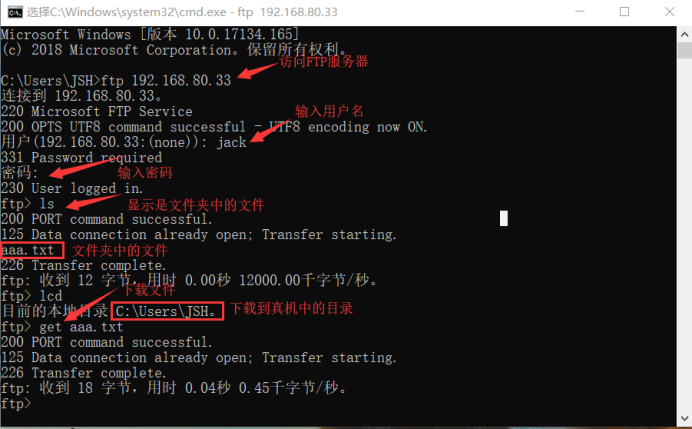
验证文件是否下载成功
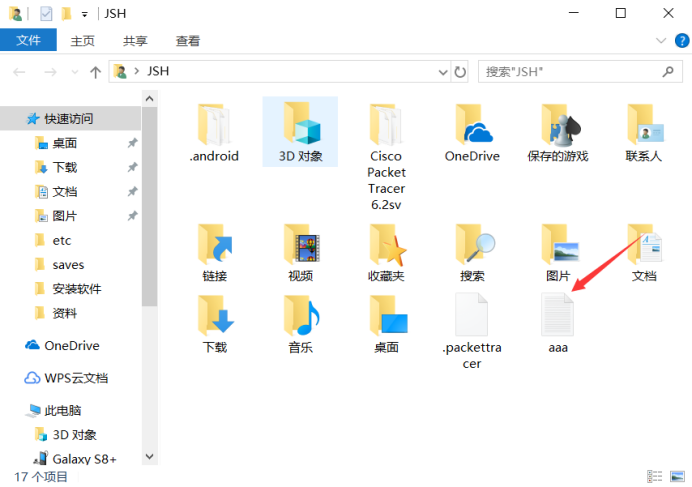
2、文件浏览器访问
在地址栏中输入ftp://192.168.80.33
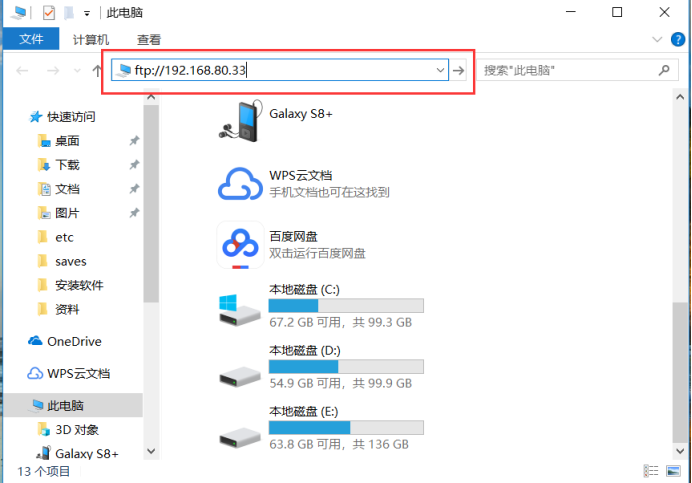
填写账户和密码
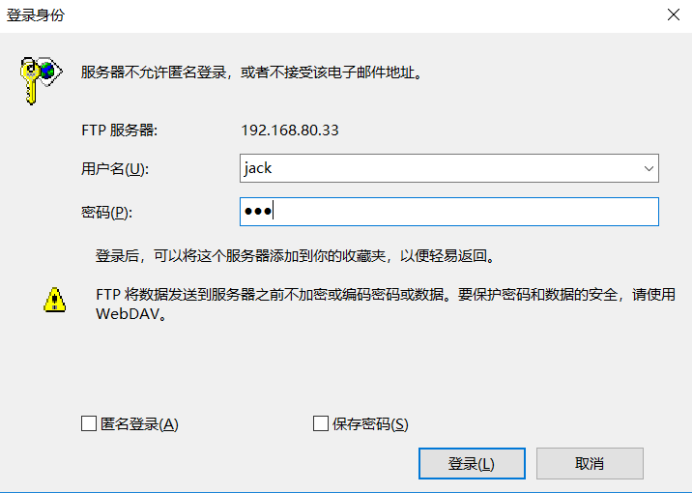
验证登陆结果(可以通过拖动文件实现上传下载)
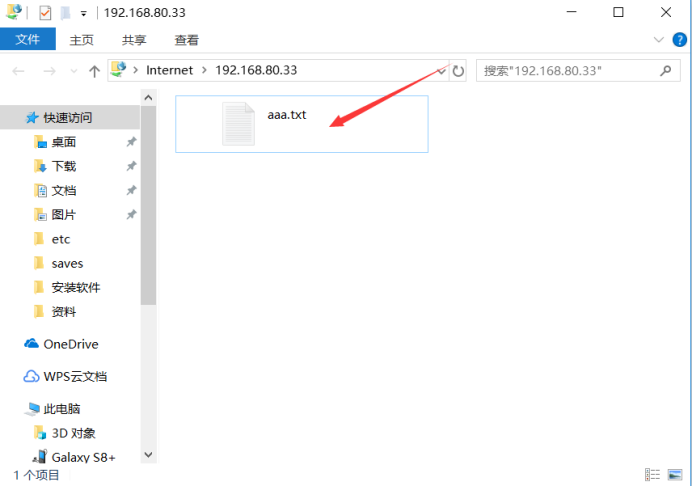
3、Filezilla第三方软件访问(比较方便)
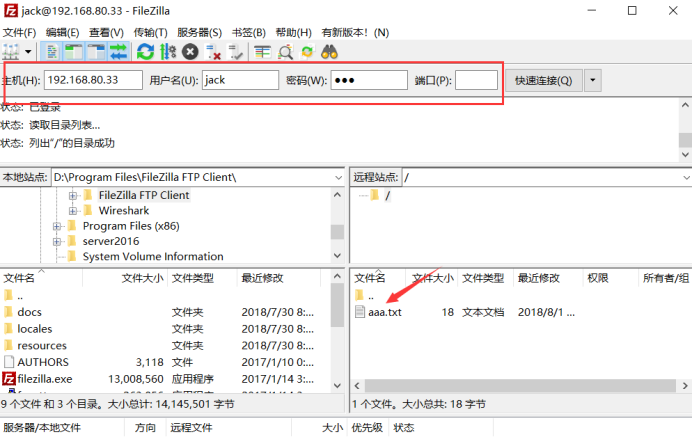
注:所有FTP上传要实现相同文件名可以覆盖,需要更改服务器中文件夹对应的用户的的权限
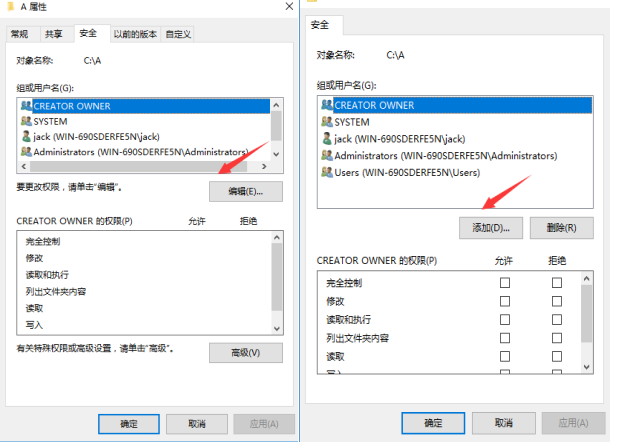
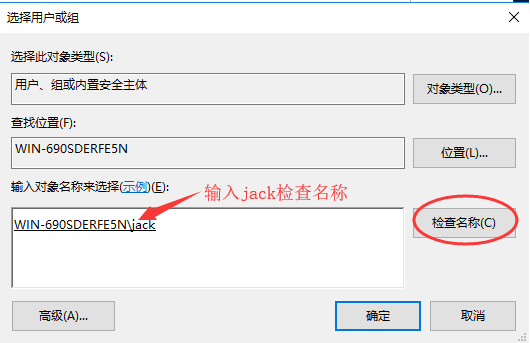
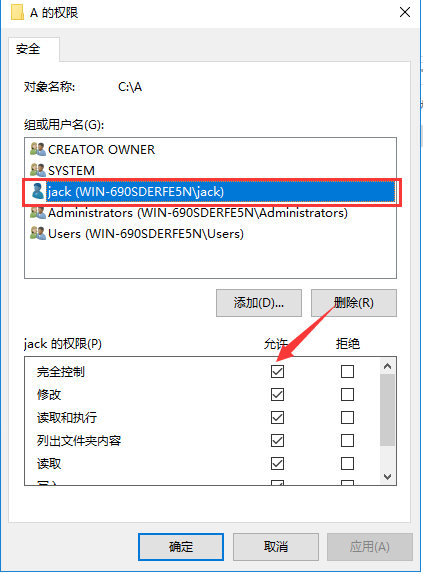
三、添加两个FTP站点
1、重复上面步骤添加站点指定用户为tom,在计算机管理中添加tom用户,禁用复杂密码策略。
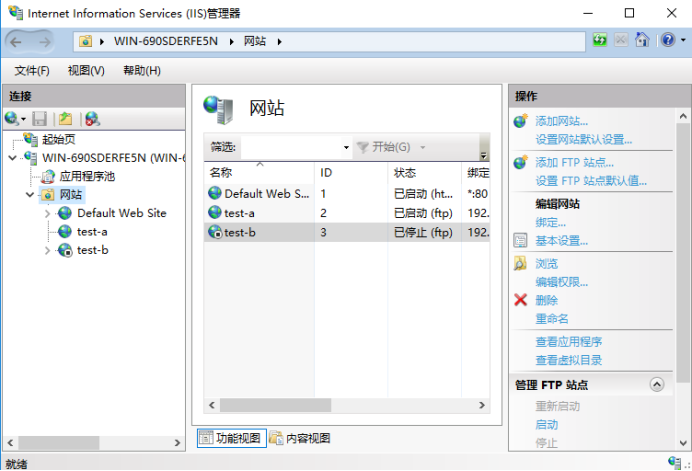

注:如图发现test-b站点有个停止的图标,而且不管怎么启用,都不无法启用,主要原因是因为两个站点用了相同的IP和端口号,发生冲突,这就需要搭建DNS服务器来实现不同站点相同IP和端口号的FTP访问。
2、搭建DNS服务器
打开服务器管理器-添加角色和功能-添加DNS服务器-安装
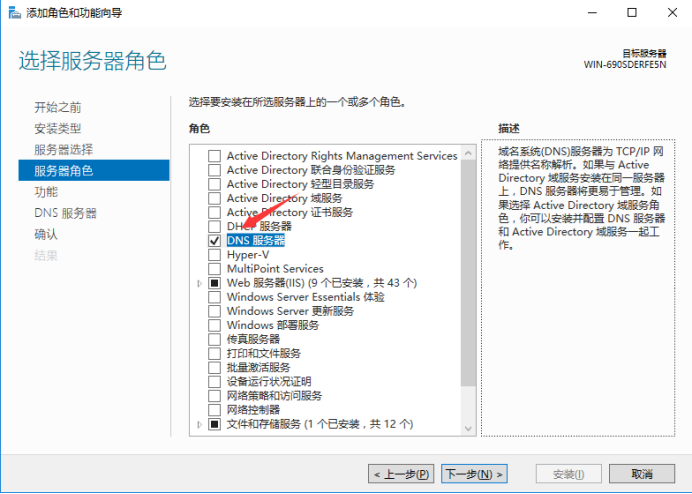
3、打开DNS服务器
a、新建区域
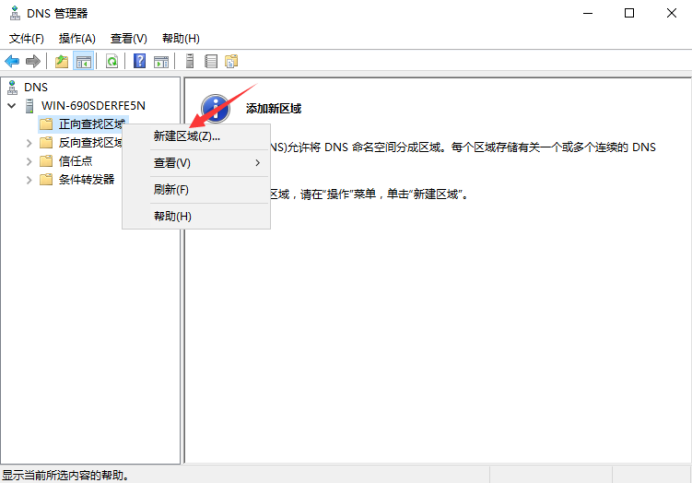
b、选择区域类型
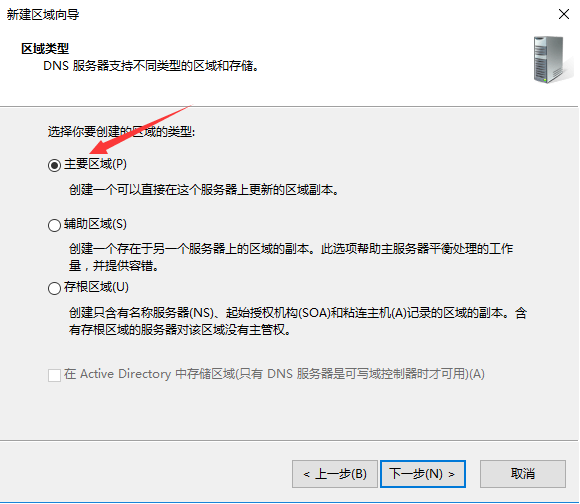
c、填写区域名称(格式一定要是域名格式)
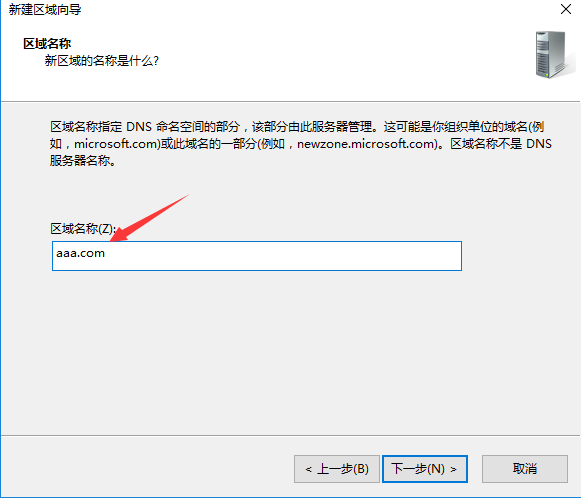
注:下一步,不需要更改,直到新建区域完成。
d、新建主机
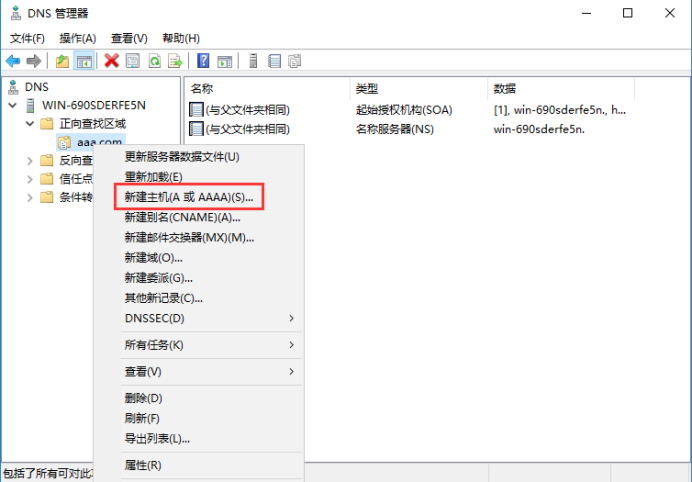
e、填写相关信息
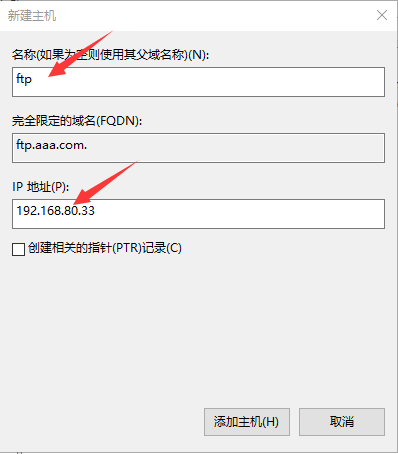
注: aaa.com该区域用户为jack,重复上面步骤,添加新的区域bbb.com,给区域用户为tom。
f、为两个FTP站点分别绑定主机名
~编辑绑定
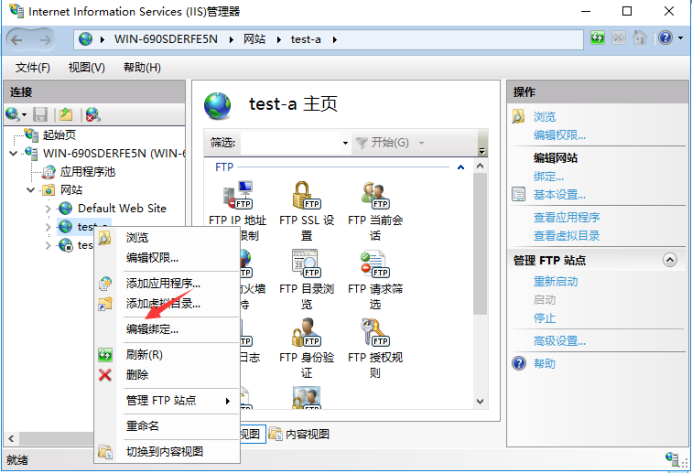
~选择要编辑的IP
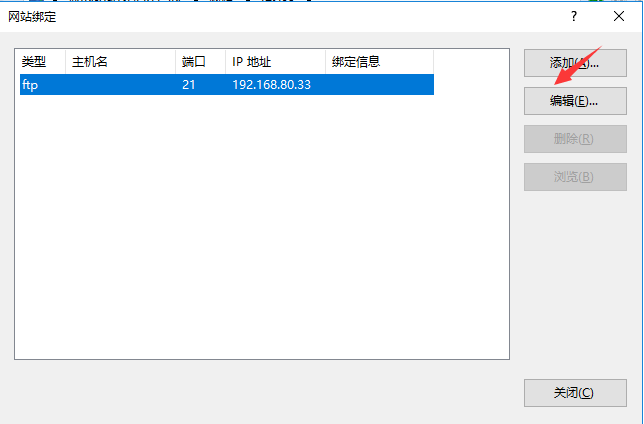
~填写主机名
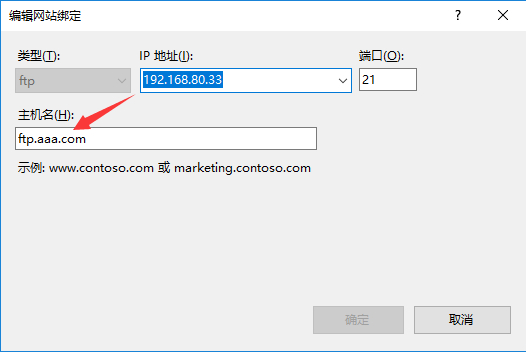
~重复上面步骤,绑定test-b站定的主机名bbb.com
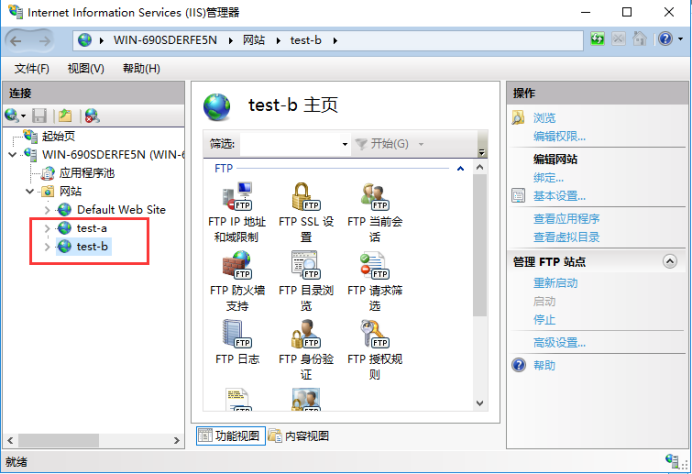
注:绑定成功后,发现test-b站点的停止图标消失了,说明两个站点都可以访问
g、在本地虚拟网卡VMnet1添加对应DNS
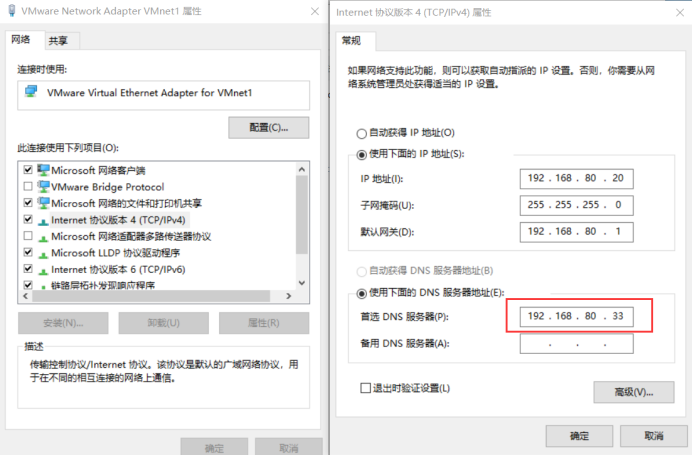
h、cmd验证
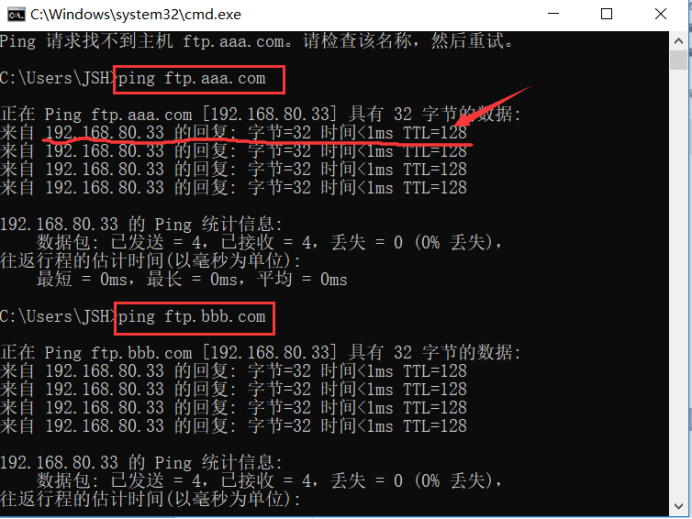
i、通过filezilla软件访问
访问test-a站点
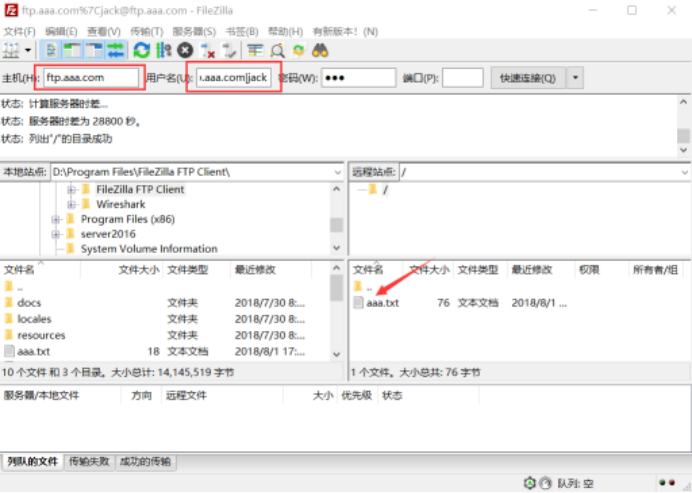
访问test-b站点
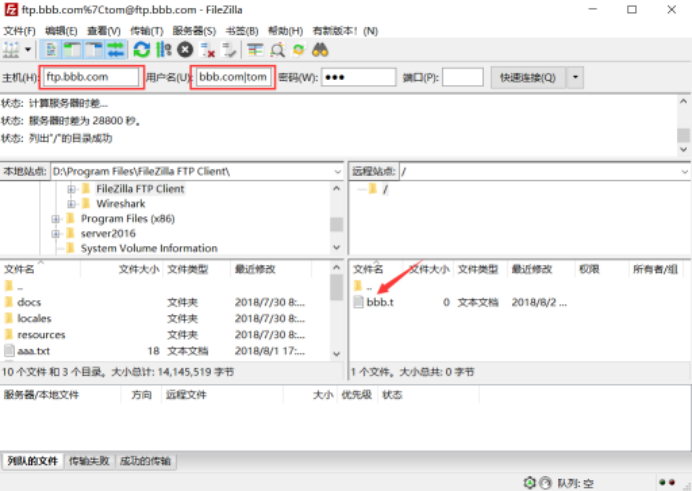
(责任编辑:IT) |